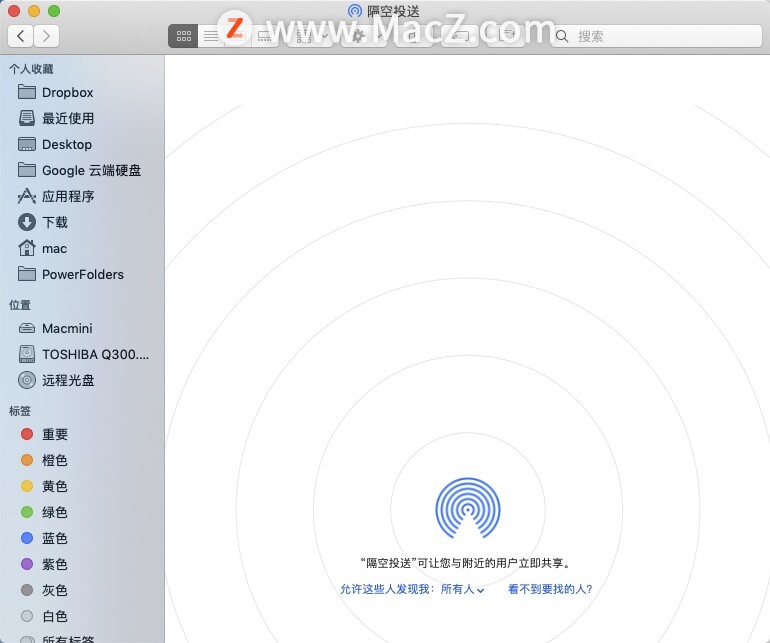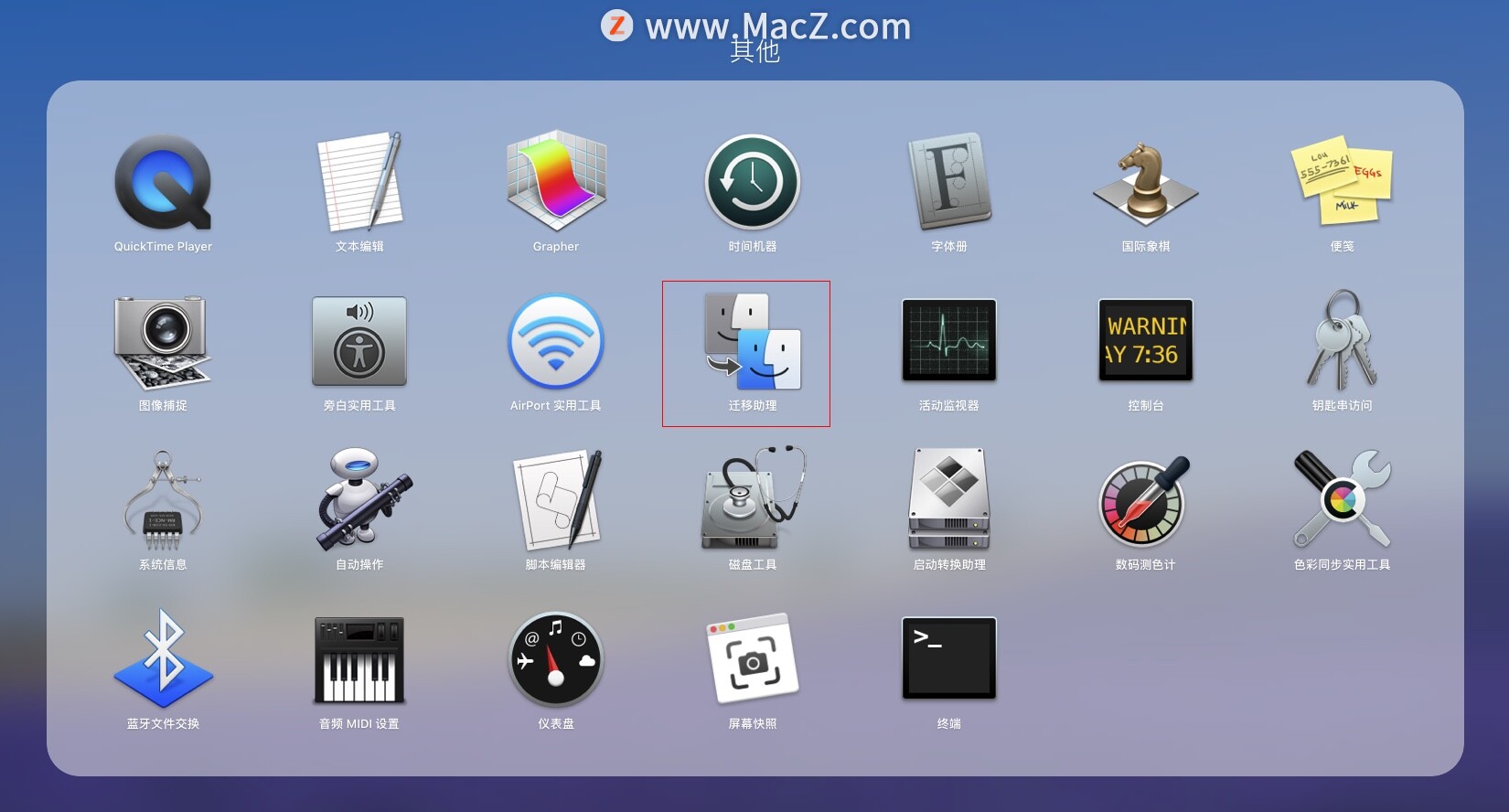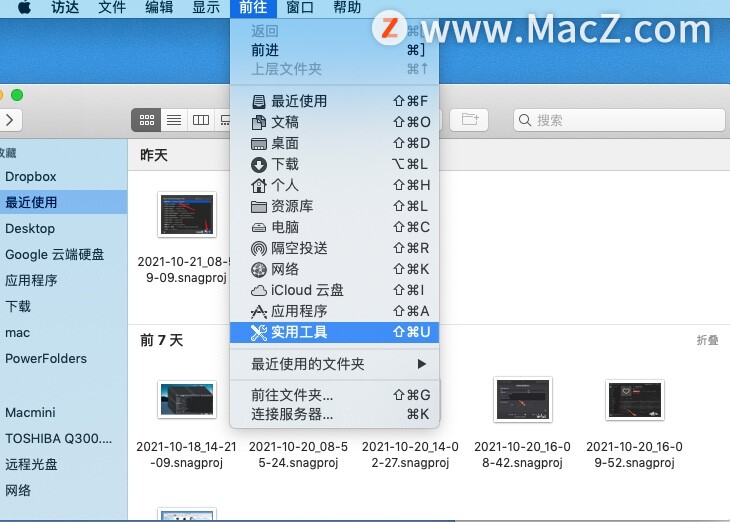在我们使用Mac电脑的时候,一些用户会遇到屏幕变黄的情况,什么原因造成的?如何解决?下面我们来分享一下Mac电脑屏幕变黄如何解决。
MacBook闭合状态外接显示器,带Touch ID的妙控键盘会无法使用Apple Pay
如果在屏幕关闭的 MacBook 设备上尝试使用带 Touch ID 的妙控键盘来验证 Apple Pay,会出现无法工作的情况。也就是说在笔记本闭合状态下外接显示器,连接的妙控键盘无法使用 Touch ID 进行 Apple Pay。
原因一:Mac电脑屏幕变黄可能开启了原彩显示功能
解决方法:
1、打开Mac电脑系统偏好设置,
2、在系统偏好设置面板,打开“显示器”,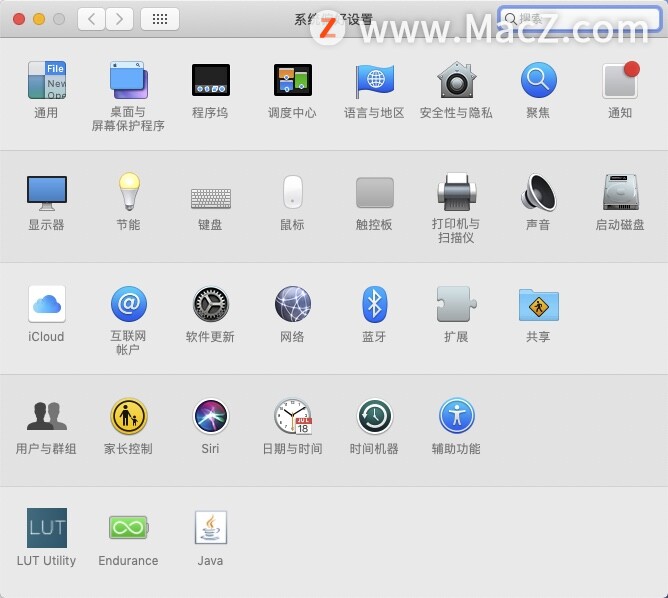 3、在显示器的设置界面,去掉“原彩显示”的勾选即可。
3、在显示器的设置界面,去掉“原彩显示”的勾选即可。 原彩显示,会自动将屏幕的颜色和彩度调节为与环境亮度一致。意思就是如果身处暖光环境,屏幕看起来就会偏暖,相反,身处冷光环境屏幕看起来就会偏冷。
原彩显示,会自动将屏幕的颜色和彩度调节为与环境亮度一致。意思就是如果身处暖光环境,屏幕看起来就会偏暖,相反,身处冷光环境屏幕看起来就会偏冷。
原因二、Mac电脑屏幕开启了夜览模式
解决方法:
1、打开系统偏好设置,
2、在系统偏好设置面板,打开“显示器” 3、在显示器的设置界面,点击“夜览”功能标签,
3、在显示器的设置界面,点击“夜览”功能标签, 4、在夜览设置界面,点击设定时间后边的三角图标选择“关闭”即可。
4、在夜览设置界面,点击设定时间后边的三角图标选择“关闭”即可。 夜览模式,是苹果推出的护眼模式,夜览模式会自动将显示器颜色往光谱的暖色端调整,以减少屏幕显示对眼睛的刺激,舒缓眼球疲劳。所以当开启夜览模式时,Mac 就会屏幕变黄。
夜览模式,是苹果推出的护眼模式,夜览模式会自动将显示器颜色往光谱的暖色端调整,以减少屏幕显示对眼睛的刺激,舒缓眼球疲劳。所以当开启夜览模式时,Mac 就会屏幕变黄。
以上就是MacZ.com小编给您带来的Mac操作指南:Mac电脑屏幕变黄如何解决,还有哪些关于Mac电脑屏幕的问题,欢迎来交流。
Mac新手教程:如何把自己的美照设置成Mac电脑壁纸?
入手一台新的Mac电脑后,一些用户首先想到的是如何将自己拍摄的美照设置成壁纸?其实,把壁纸换成自己的图片操作非常简单。下面我们分享一下把在家的图片设置成壁纸的教程。